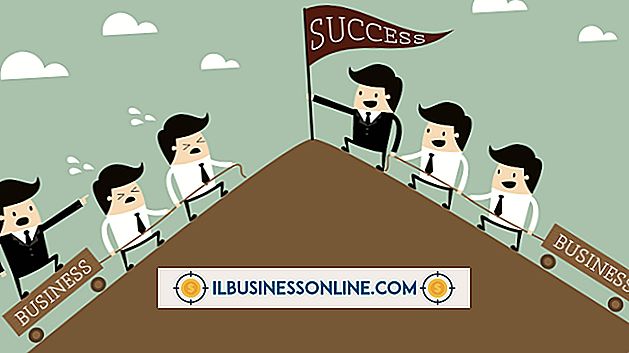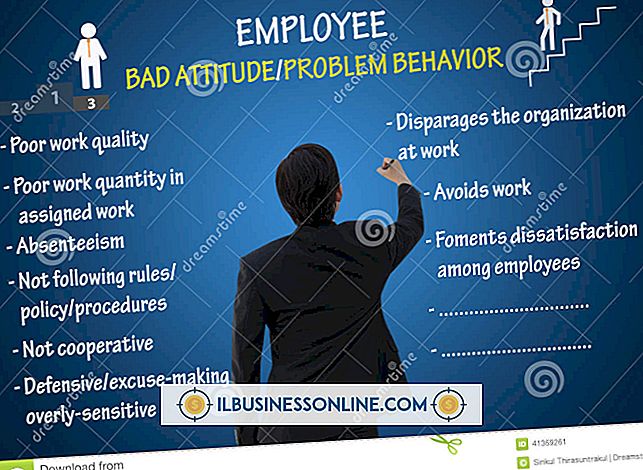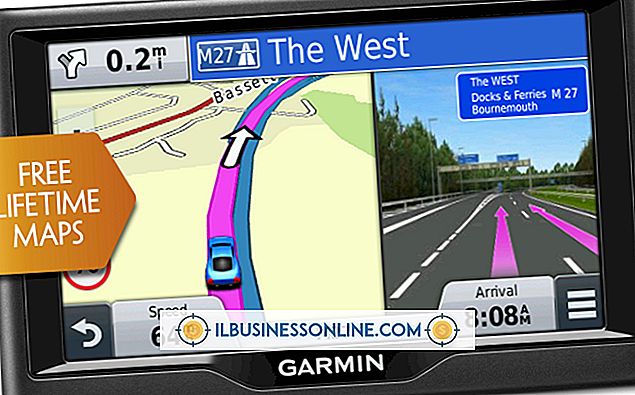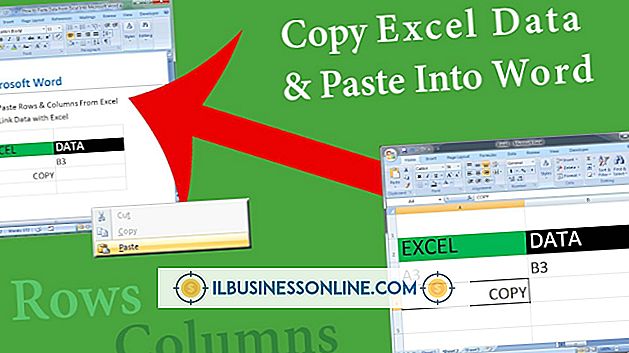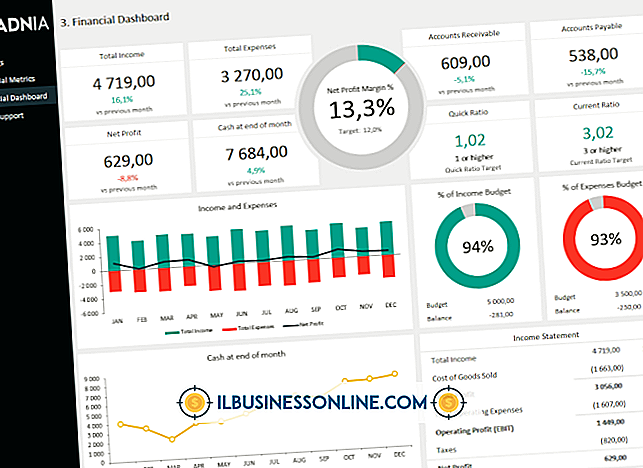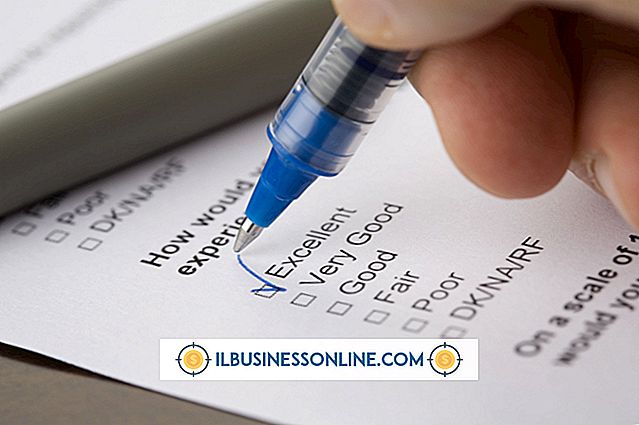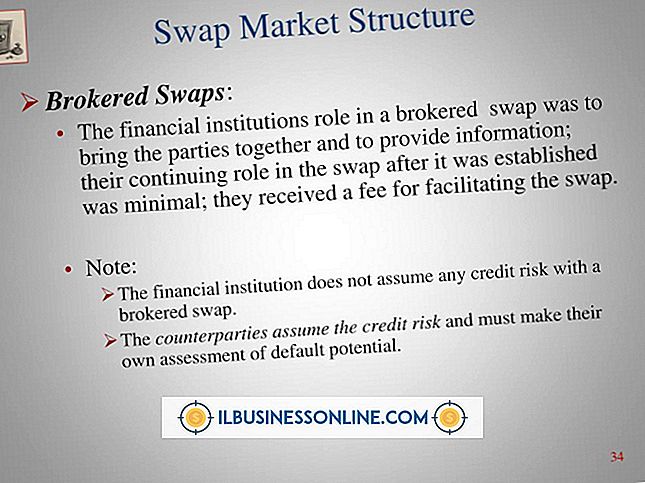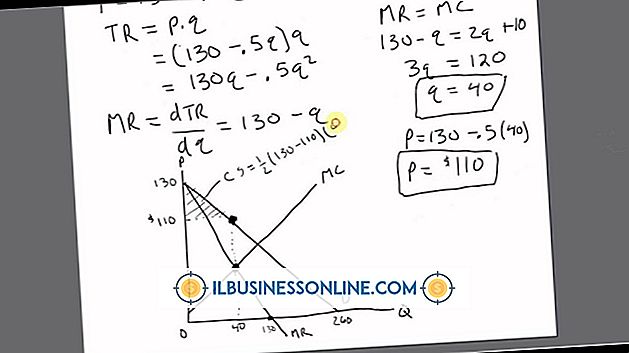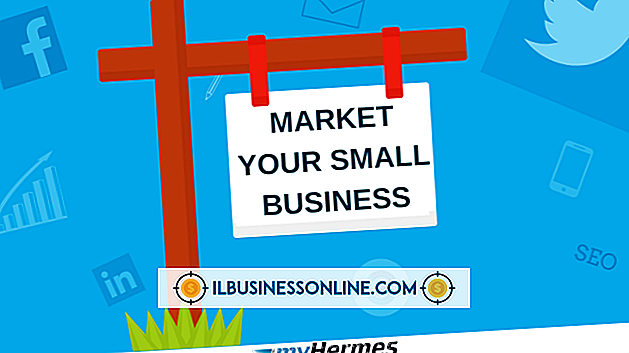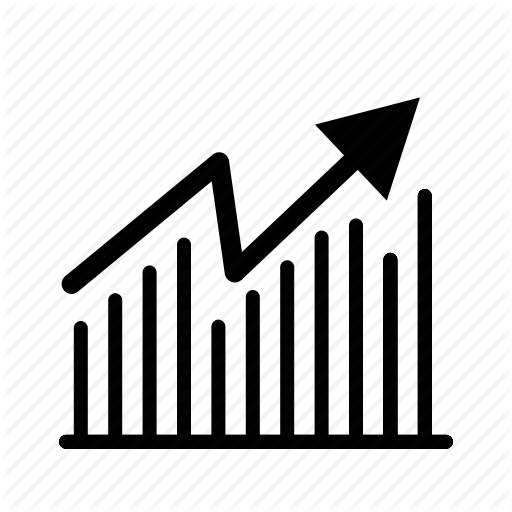Så här redigerar du vad Facebook visar på knappen Share

Facebook är utformad i stor utsträckning för att dela innehåll med andra, oavsett om det är länkar från andra webbplatser eller något som läggs ut direkt på Facebook. När du klickar på länken "Dela" under en del innehåll på din väns tidslinje, visar Facebook det på ett visst sätt som standard. Ändra det som visas när du delar innehåll, men som kan se det, tar bara några sekunder.
Dela knapp
Share-knappen var en gång tillgänglig endast för webbutvecklare. Knappen placerades på tredje parts webbplatser, där en användare kunde klicka på den för att länka webbplatsens innehåll till hennes Facebook-profil. En Share-knapp under en nyhetsartikel skulle till exempel länka den här berättelsen till användarens profil. Eftersom utvecklarens Dela-knapp har övergivits för den allestädes närvarande Like-knappen är Share-knappen nu endast tillgänglig för Facebook-användare som vill dela innehåll som de hittar på en annan användares sida eller profil.
Innehåll Origins
När du delar en del innehåll från din väns profil som länkar till en extern källa, till exempel en blogg eller en nyhetssida från tredje part, kommer den att visas som en "via [Vänns namn]" -rubrik som standard. Detta gör att de personer du delar med vet av vem du lånade innehållet till. Du behöver dock inte visa denna information. När du klickar på länken "Dela" under innehållet klickar du på den blå "Ta bort" -länken bredvid "via [Vänns namn] -fönstret i delningsförhandsgranskningsfönstret. Om du delar en statusuppdatering gör emellertid" via "-länken inte tillämpa.
Miniatyr
De flesta webbplatser erbjuder en miniatyrbild för att följa länken som visas på Facebook. Bilden måste vara något som visas på samma webbsida som länken riktar sig till. Att lägga till en bild gör emellertid delningsinlägget betydligt större. För att stoppa en miniatyrbild från att visas på ditt delade inlägg, klicka bara inuti rutan "Ingen miniatyrbild" längst ner i delningsförhandsgranskningen.
Synlighet
Som standard visas något du väljer att dela på din egen tidslinje och är synlig för gruppen personer du tilldelade som standard för statusuppdateringar. Om du vill att du delar ut för att visas någon annanstans än din egen tidslinje, klicka på "Dela" -menyn längst upp till vänster i delningsförhandsgranskningsfönstret och välj ett nytt alternativ, till exempel "På en väns tidslinje". Gör delen synlig för en annan publik än din standardval genom att klicka på den grå knappen i det övre högra hörnet av förhandsgranskningsfönstret och välja en ny publik.